Praktikum 2 : Menampilkan Current Location
Setelah menampilkan lokasi sesuai dengan koordinat yang kita tentukan, pada praktikum kedua ini kita akan mencoba mendapatkan lokasi pengguna saat mengakses aplikasi (current location)
Menggunakan LocationRequest
LocationRequest digunakan untuk mendapatkan kualitas layanan untuk update lokasi pengguna. Misalnya jika aplikasi kita ingin mendapatkan lokasi pengguna dengan akurasi yang tinggi, maka harus dibuat location request dengan SetsetPriority(int) diset menjadi PRIORITY_HIGH_ACCURACY dan setInterval(long) diset menjadi 5 detik. Pengaturan ini akan sesuai untuk memetakan aplikasi yang menunjukkan lokasi pengguna secara real-time.
- Buka
MapsActivity.java - Instansiasi
LocationRequestdi bagian atas class:LocationRequest mLocationRequest; - Tambahkan potongan kode berikut pada fungsi
onMapReadymLocationRequest = LocationRequest.create(); mLocationRequest.setInterval(120000); mLocationRequest.setFastestInterval(120000); mLocationRequest.setPriority(LocationRequest.PRIORITY_HIGH_ACCURACY);
Inisialisasi Google Play Service
Google Play Service menyediakan fungsionalitas inti seperti autentikasi akun Google, sinkronisasi kontak, dan termasuk layanan berbasis lokasi. Untuk itu Google Play Service perlu diinisialisasi di fungsi onMapReady, dengan cara tambahkan potongan kode berikut:
if (android.os.Build.VERSION.SDK_INT >= Build.VERSION_CODES.M) {
if (ContextCompat.checkSelfPermission(this,
Manifest.permission.ACCESS_FINE_LOCATION)
== PackageManager.PERMISSION_GRANTED) {
mFusedLocationClient.requestLocationUpdates(mLocationRequest, mLocationCallback, Looper.myLooper());
mMap.setMyLocationEnabled(true);
} else {
//Request Location Permission
checkLocationPermission();
}
}
else {
mFusedLocationClient.requestLocationUpdates(mLocationRequest, mLocationCallback, Looper.myLooper());
mMap.setMyLocationEnabled(true);
}
Pada saat inisialisasi Google Play Service kita memanggil fungsi requestLocationUpdates() yang dimiliki oleh FusedLocationClient untuk mendapatkan lokasi terbaru dari pengguna. Maka dari, mFusedLocationClient perlu diinisiasi di bagian awal kelas menggunakan: protected FusedLocationProviderClient mFusedLocationClient;
Menghentikan layanan FusedLocationProviderClient
Tambahkan potongan kode berikut di fungsi onPause untuk menghentikan pembaruan lokasi ketika Activity sudah tidak aktif:
super.onPause();
//stop location updates
if (mFusedLocationClient != null) {
mFusedLocationClient.removeLocationUpdates(mLocationCallback);
}
Membuat fungsi callback LocationCallback
LocationCallback digunakan untuk menerima pemberitahuan dari FusedLocationProviderApi ketika lokasi perangkat telah berubah atau tidak lagi dapat ditentukan. Fungsi ini dipanggil jika LocationCallback telah terdaftar dengan lokasi pengguna menggunakan metode requestLocationUpdates (GoogleApiClient, LocationRequest, LocationCallback, Looper). Di dalam fungsi callback ini, kita juga akan membuat marker dan set nilai perbesaran (zoom) pada saat peta tampil. Tambahkan potongan kode berikut pada file MapsActivity.java
LocationCallback mLocationCallback = new LocationCallback() {
@Override
public void onLocationResult(LocationResult locationResult) {
List<Location> locationList = locationResult.getLocations();
if (locationList.size() > 0) {
Location location = locationList.get(locationList.size() - 1);
Log.i("MapsActivity", "Location: " + location.getLatitude() + " " + location.getLongitude());
mLastLocation = location;
if (mCurrLocationMarker != null) {
mCurrLocationMarker.remove();
}
//Place current location marker
LatLng latLng = new LatLng(location.getLatitude(), location.getLongitude());
MarkerOptions markerOptions = new MarkerOptions();
markerOptions.position(latLng);
markerOptions.title("Current Position");
markerOptions.icon(BitmapDescriptorFactory.defaultMarker(BitmapDescriptorFactory.HUE_MAGENTA));
mCurrLocationMarker = mMap.addMarker(markerOptions);
mMap.moveCamera(CameraUpdateFactory.newLatLngZoom(latLng, 11));
}
}
};
Setting Permission
Requesting Location Permission Sejak Android 6.0 Marshmallow, aplikasi tidak akan diberikan izin apapun pada saat instalasi. Sebaliknya, aplikasi harus meminta izin kepada pengguna satu per satu pada saat runtime. Jadi tambahkan kode berikut di fungsi
checkLocationPermissionuntuk meminta izin akses lokasi pada pengguna:if (ContextCompat.checkSelfPermission(this, Manifest.permission.ACCESS_FINE_LOCATION) != PackageManager.PERMISSION_GRANTED) { if (ActivityCompat.shouldShowRequestPermissionRationale(this, Manifest.permission.ACCESS_FINE_LOCATION)) { new AlertDialog.Builder(this) .setTitle("Location Permission Needed") .setMessage("This app needs the Location permission, please accept to use location functionality") .setPositiveButton("OK", new DialogInterface.OnClickListener() { @Override public void onClick(DialogInterface dialogInterface, int i) { ActivityCompat.requestPermissions(MapsActivity.this, new String[]{Manifest.permission.ACCESS_FINE_LOCATION}, MY_PERMISSIONS_REQUEST_LOCATION ); } }) .create() .show(); } else { ActivityCompat.requestPermissions(this, new String[]{Manifest.permission.ACCESS_FINE_LOCATION}, MY_PERMISSIONS_REQUEST_LOCATION ); }Jadi ketika aplikasi pertama dijalankan, akan muncul kotak dialog untuk meminta izin pada pengguna utntuk mengakses lokasinya.
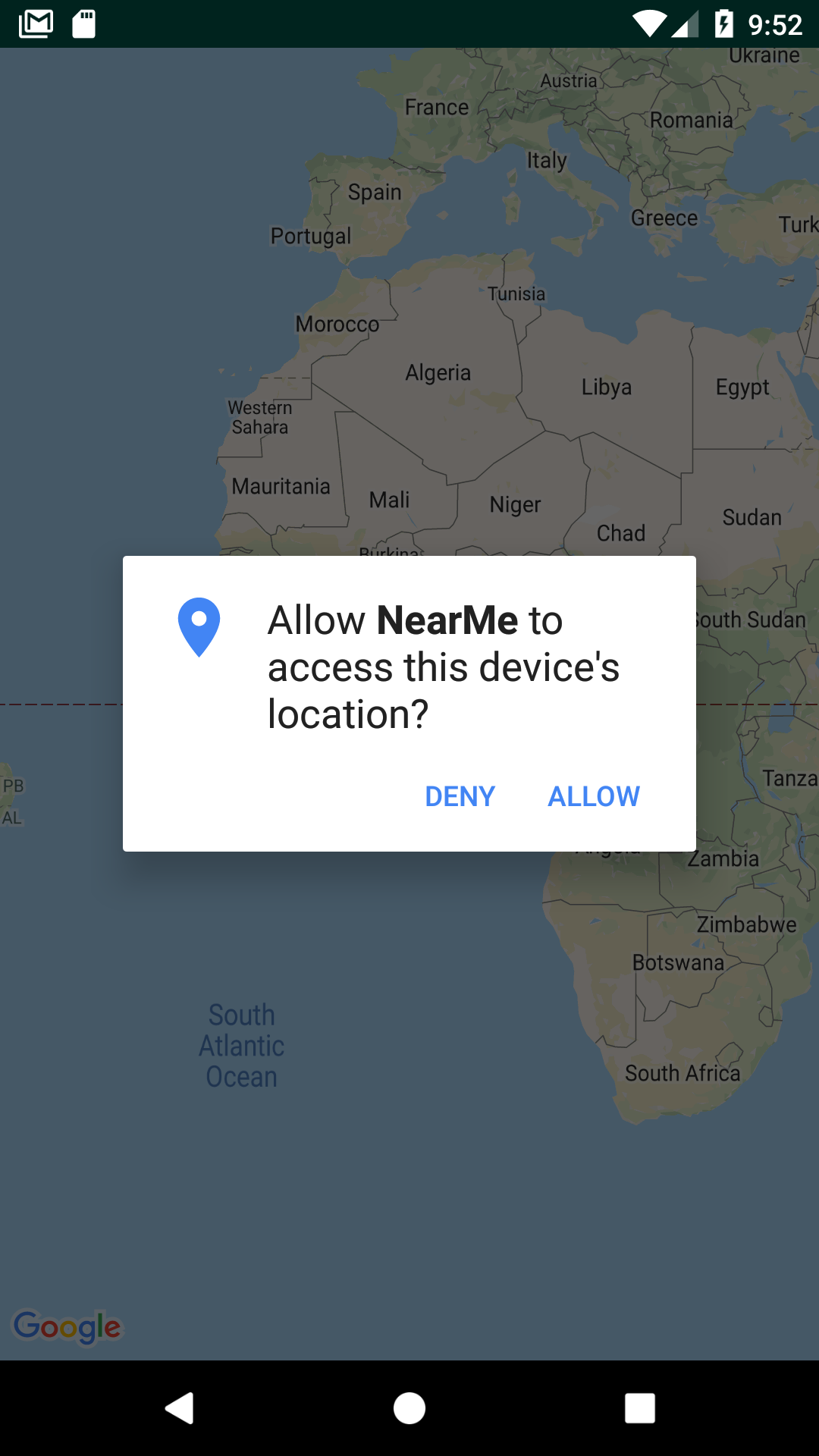
Handle respon dari permission request Dialog box akan muncul setiap kali Aplikasi meminta izin. Saat pengguna merespons, sistem memanggil metode
onRequestPermissionsResult()dan aplikasi meneruskannya sebagai respons pengguna. Metode ini digunakan untuk mengetahui apakah izin itu diberikan. Tambahkan kode di bawah ini pada fungsionRequestPermissionsResult
switch (requestCode) {
case MY_PERMISSIONS_REQUEST_LOCATION: {
if (grantResults.length > 0
&& grantResults[0] == PackageManager.PERMISSION_GRANTED) {
// permission granted
if (ContextCompat.checkSelfPermission(this, Manifest.permission.ACCESS_FINE_LOCATION) == PackageManager.PERMISSION_GRANTED) {
mFusedLocationClient.requestLocationUpdates(mLocationRequest, mLocationCallback, Looper.myLooper());
mMap.setMyLocationEnabled(true);
}
} else {
// permission denied
Toast.makeText(this, "permission denied", Toast.LENGTH_LONG).show();}
return;
}
}